Uvod Prezentacije niso le izložba tvojih idej, ampak tudi odraz tvoje profesionalnosti. Zato je nujno, da pred končno predstavitvijo pregledaš svoje delo na pravopisne napake in druge nepravilnosti. V tem navodilu ti bom pokazal, kako učinkovito uporabljati obstoječe funkcije PowerPointa, da najdeš napake in izboljšaš svojo predstavitev.
Najpomembnejše ugotovitve
- Izkoristi pravopisno preverjanje v PowerPointu za odkrivanje napak.
- Z besednjakom lahko najdeš alternativne besede in variiraš svoj tekst.
- Komentarji in možnosti sprememb pomagajo pri sodelovanju in sledenju spremembam.
- Možnost prostoročnega vnosa je koristna, zlasti pri delu s tablicami.
Navodila po korakih za pregled tvoje predstavitve
Da zagotoviš, da je tvoja predstavitev brezhibna, sledi tem korakom:
Za uporabo pravopisnega preverjanja v PowerPointu moraš iti na zavihek "Preglej". Tam boš našel gumb, ki ti omogoča, da s samo enim klikom preveriš pravopis svoje predstavitve. Ta funkcija bo PowerPoint samodejno iskala napake in ti takoj pokazala, kje so potrebne izboljšave.
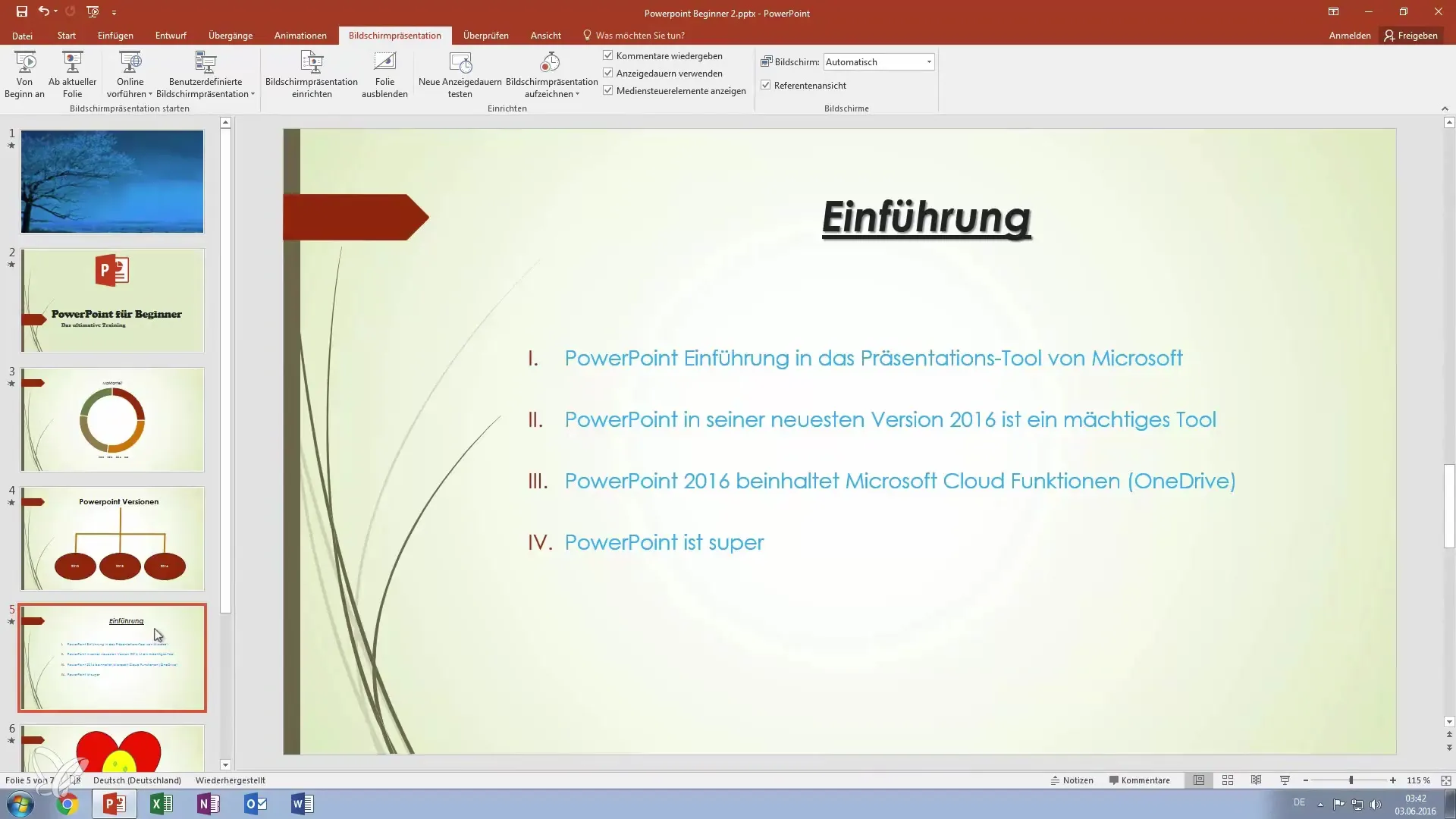
Ko PowerPoint najde napako, ti pogosto prikaže predloge za popravek. V takem primeru je pomembno, da posebno pozornost posvetiš velikim in malim črkam. Poskrbi, da je na primer "PowerPoint" vedno pravilno napisano, saj ti program ponuja tudi alternative, ki jih lahko prezreš ali sprejmeš.
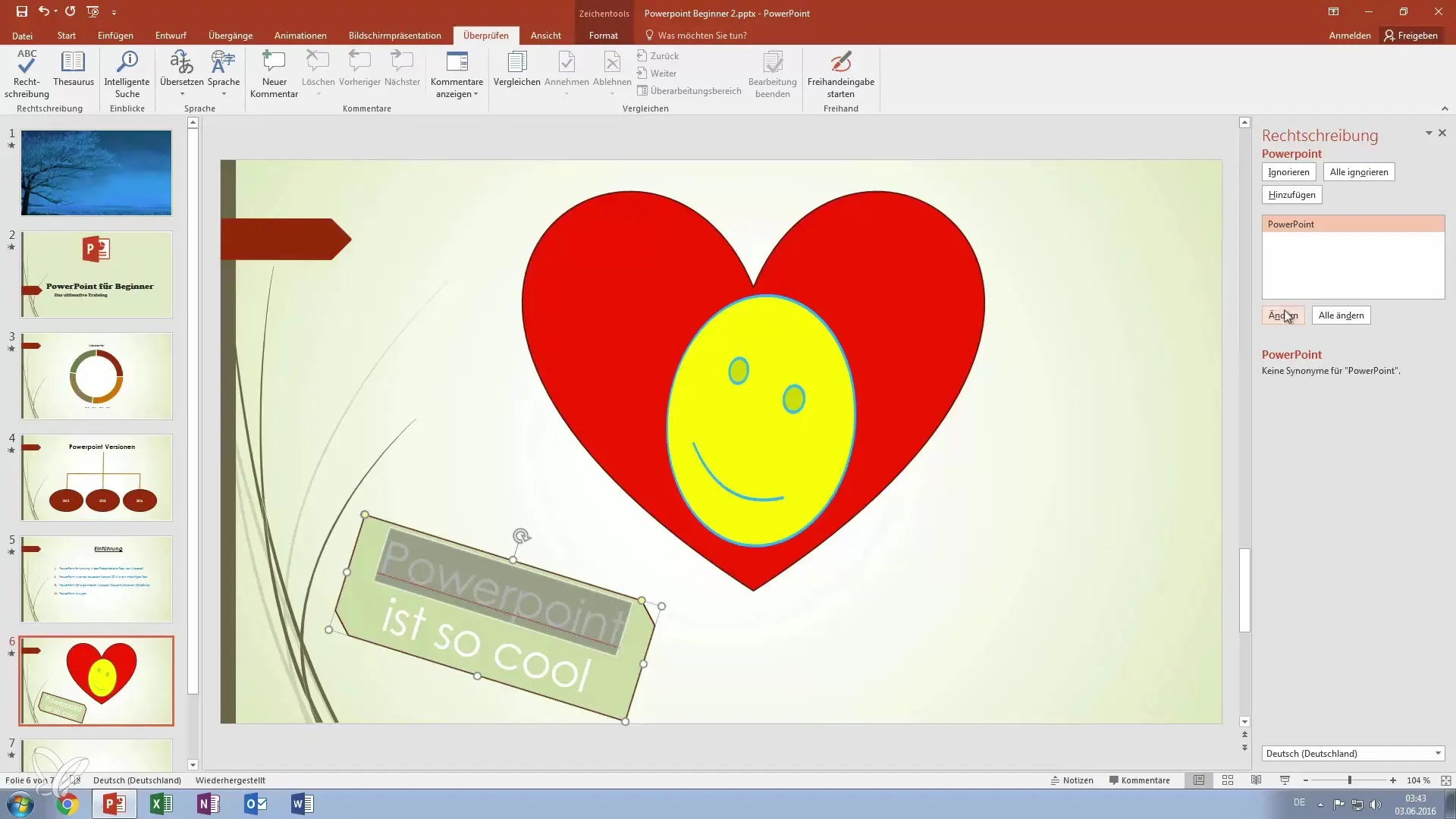
Poleg pravopisnega preverjanja ti je na voljo tudi besednjak. Ta funkcija je še posebej koristna, če ne najdeš ustrezne besede ali želiš preizkusiti različne izraze. Preprosto vpiši odsek besedila in besednjak ti prikazuje različne sopomenke, ki jih morda lahko uporabiš.
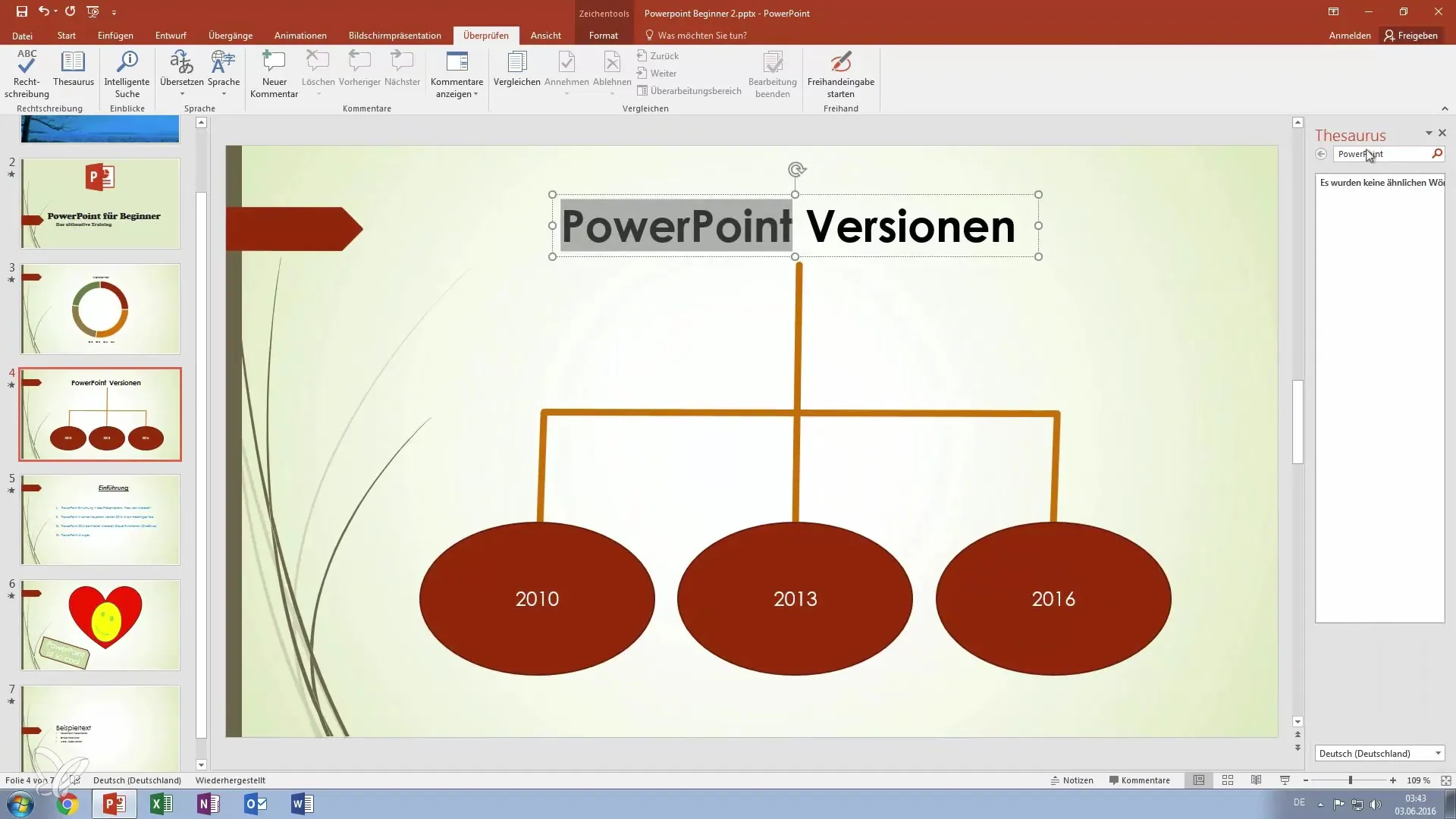
Še eno praktično orodje, ki ga ponuja PowerPoint, je pametno iskanje. To ti omogoča, da iščeš vsebino v celotnem dokumentu, kar zagotavlja, da najdeš točno tiste informacije, ki jih potrebuješ. Tudi možnosti prevodov so tukaj koristne, če želiš ustvariti večjezične predstavitve ali preprosto drugače oblikovati stavke.
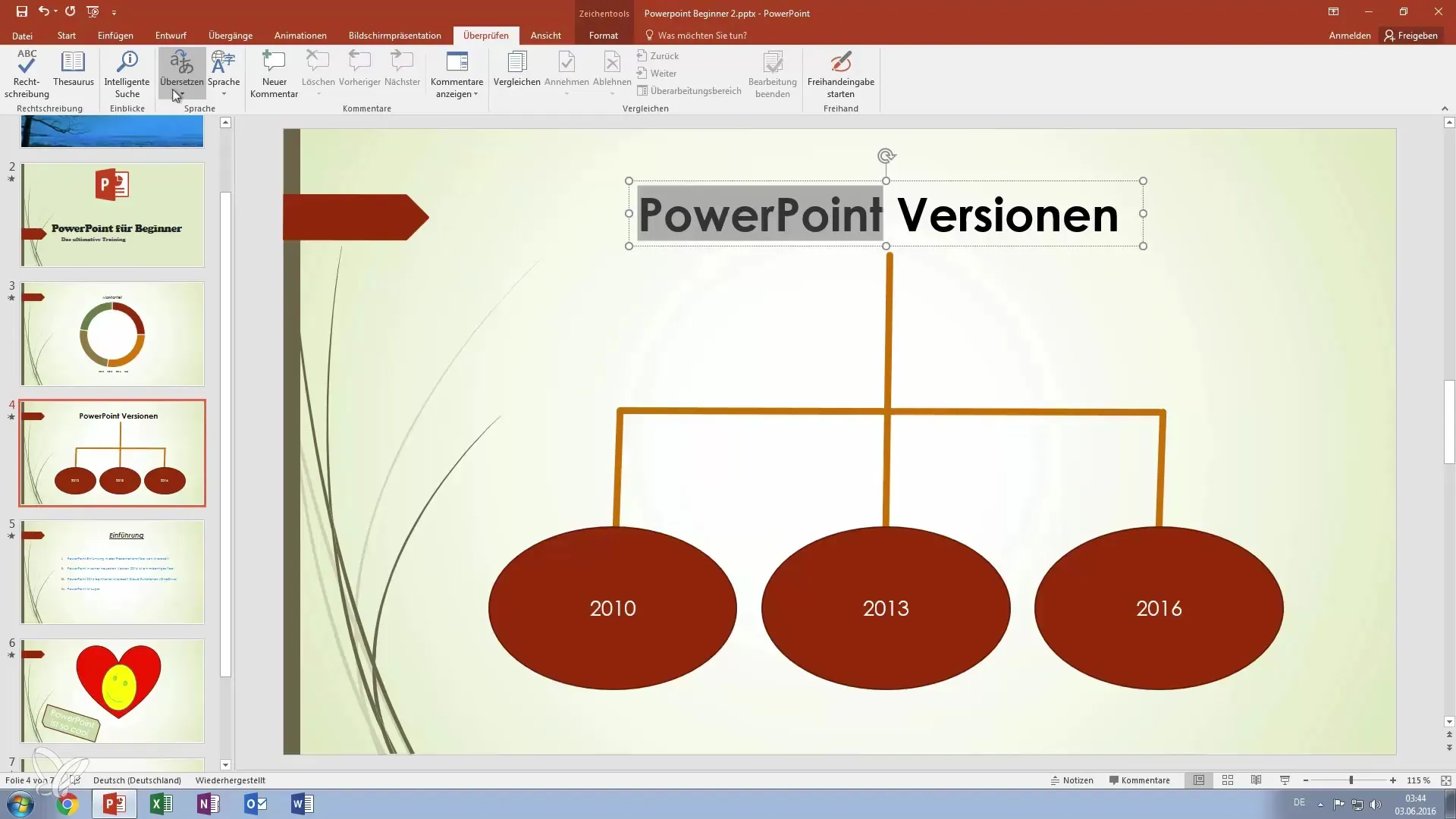
Če med ustvarjanjem svoje predstavitve opaziš določene točke, ki bi jih bilo treba spremeniti, lahko dodaš komentarje. Preprosto označi tisti del besedila, za katerega želiš dodati komentar, in ga nato neposredno vstavi v PowerPoint. S tem lahko kadarkoli zabeležiš pripombe o svojem delu ali pomembne spremembe.
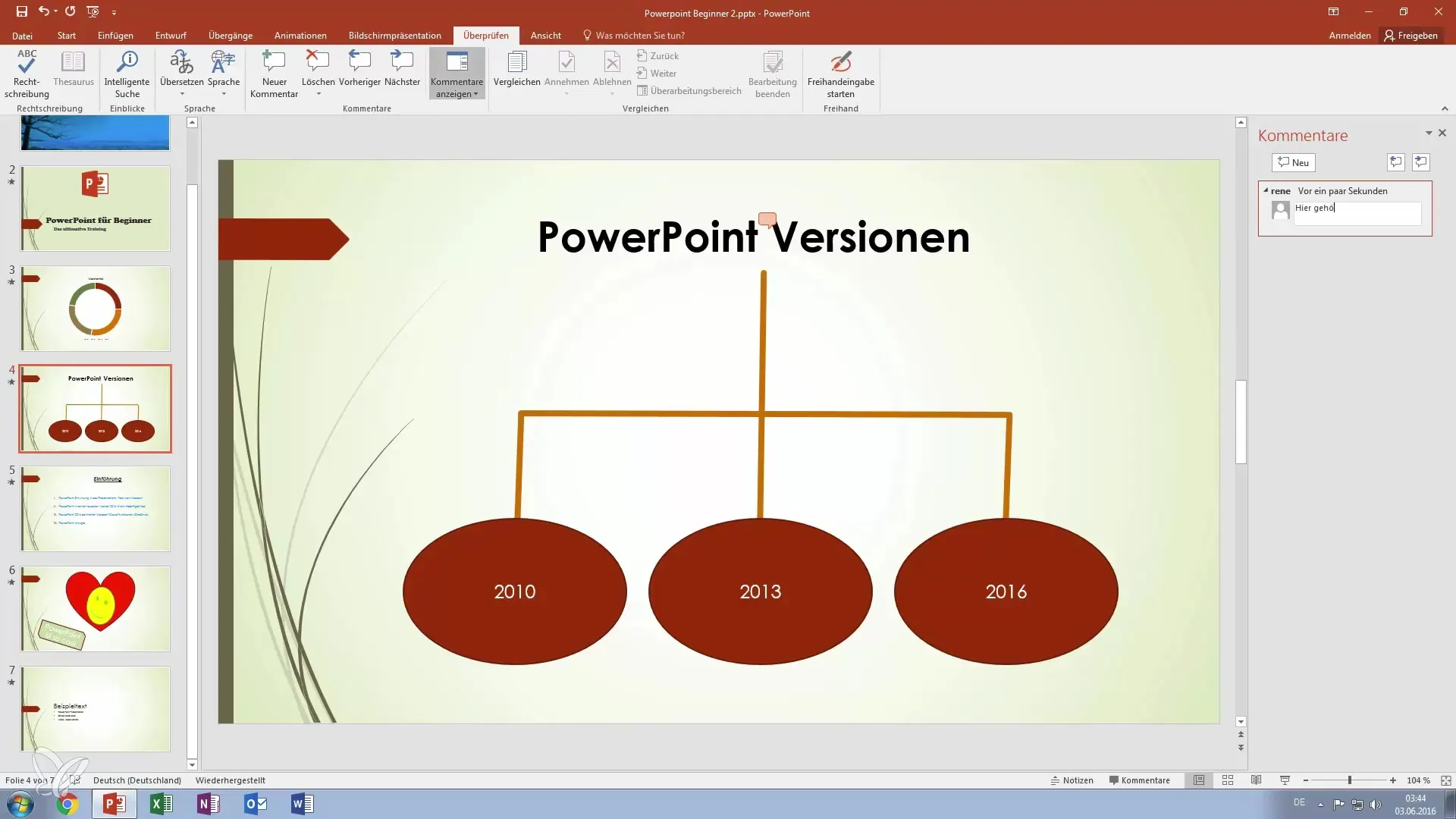
Če delaš na projektu z drugimi, so funkcije primerjave v PowerPointu izjemno koristne. Lahko primerjaš dokumente, da ugotoviš spremembe, in se odločiš, katere spremembe obdržati in katere zavrčiš. Tako ohraniš pregled nad vsemi prilagoditvami.
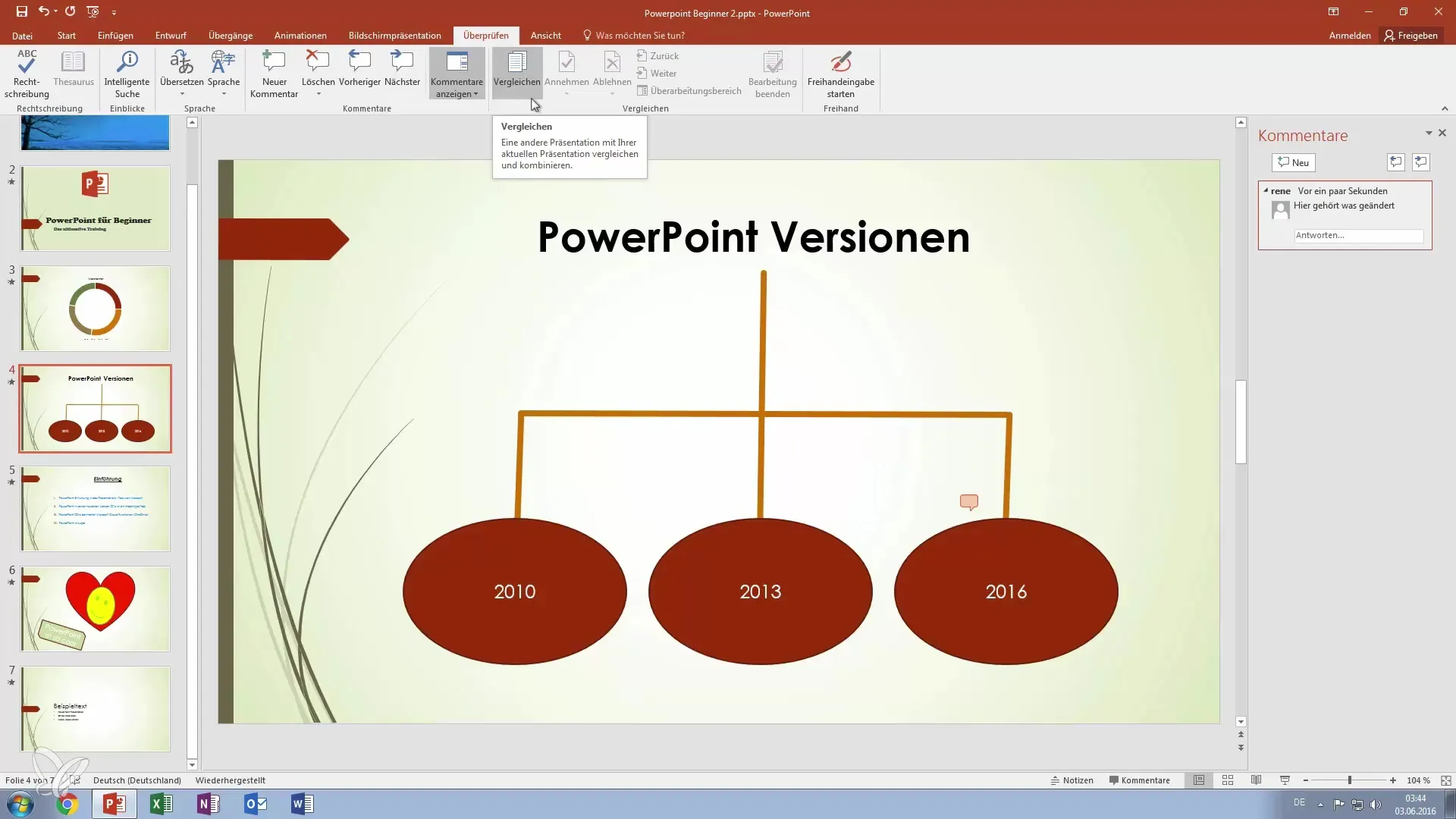
Poleg tega lahko sprejmeš ali zavrneš predloge drugih uporabnikov, če delaš na skupnem projektu. To spodbuja lažje sodelovanje in zagotavlja kakovost tvoje predstavitve. Pomembno je, da si sposoben hitro odstraniti ali prezreti komentarje in predloge, ki niso več relevantni.
Manj znana, a zanimiva funkcija PowerPointa je prostorski vnos. Omogoča ti, da rišeš skice ali opombe neposredno na diapozitive. To je še posebej koristno, če uporabljaš tablico ali grafični pisalo. S to možnostjo lahko vizualno zabeležiš svoje ideje in diapozitivom dodaš osebno noto.

Na koncu pa v zavihku "Preglej" pravzaprav ni še mnogo več za povedati. Te funkcije ti vendarle močno pomagajo pri pripravi in dodelavi tvoje predstavitve. Čist in profesionalen končni izdelek ti bo pomagal učinkovito posredovati tvoje ideje in informacije.
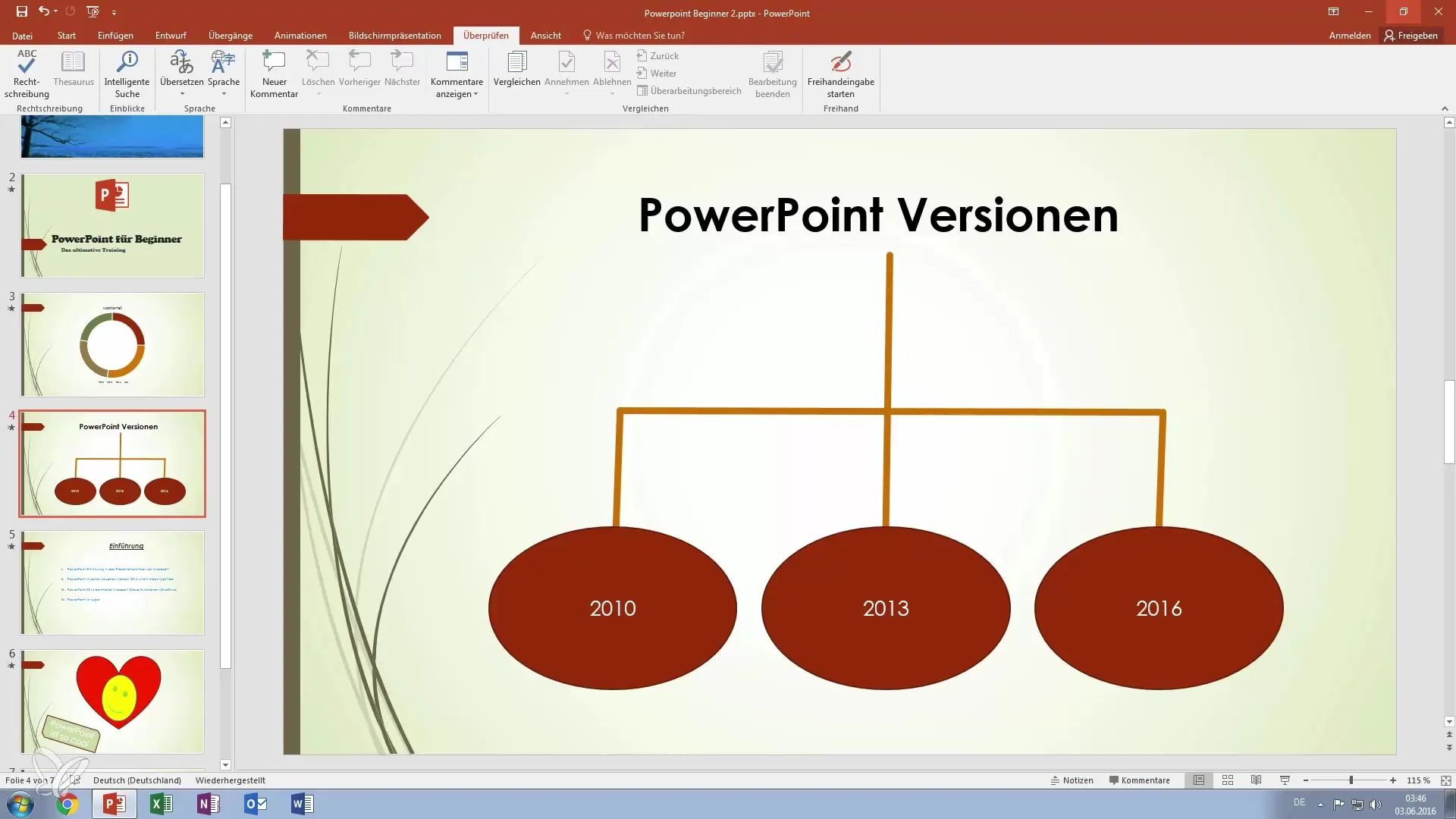
Povzetek – Tvoja navodila po korakih za pregled PowerPoint predstavitev na napake
Pregled tvoje PowerPoint predstavitve je odločilen korak za zagotovitev kakovosti tvojega dela. Z uporabo pravopisnega preverjanja, besednjaka ter funkcij za komentarje in spremembe lahko zagotoviš, da tvoja predstavitev ostane profesionalna in brez napak. Ne pozabi na možnost prostorskega vnosa, da svojo predstavitev narediš bolj osebno.
Pogosta vprašanja
Kaj je pravopisno preverjanje v PowerPointu?To je orodje za samodejno prepoznavanje pravopisnih napak v tvoji predstavitvi in dajanje predlogov za popravke.
Kako najdem alternativne besede v PowerPointu?Uporabi besednjak, da dobiš sopomenke in alternativne izraze za svoje tekste.
Ali lahko dodam komentarje v PowerPoint?Da, lahko neposredno na diapozitive vključiš komentarje, da zabeležiš spremembe ali pomembne opombe.
Kako lahko sledim spremembam v predstavitvi?PowerPoint ponuja funkcijo primerjave, s katero lahko spremljaš spremembe med različnimi različicami.
Kako uporabim prostorski vnos v PowerPointu?S funkcijo prostorskega vnosa lahko risati neposredno na diapozitivih, če uporabljaš tablico ali pisalo.


